iphone怎么设置不自动调节亮度 如何关闭iPhone自动亮度调节
在日常使用iPhone的过程中,我们经常会遇到一个问题,那就是自动调节亮度功能可能会给我们带来一些困扰,有时候我们会发现屏幕的亮度在不经意间发生了改变,这不仅会影响我们的使用体验,还可能对我们的眼睛造成一定的伤害。如何关闭iPhone的自动亮度调节功能呢?在本文中我们将为大家介绍一些简单的方法来解决这个问题。无论是为了保护眼睛或者是提升使用体验,关闭自动亮度调节功能都是非常有必要的。
方法如下:
1.首先在手机桌面上找到设置图标,并点击。
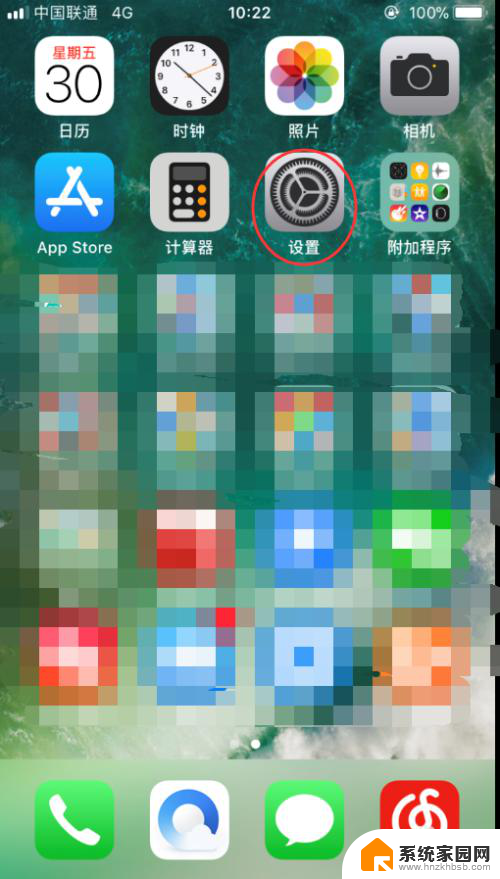
2.进入以后,上滑至“通用”、“显示与亮度”这两个选项。这里需要说明的是:iOS10版本及以下需要选择“显示与亮度”这一选项进行“自动亮度调节”功能的关闭。iOS11版本及以上需要选择“通用”这一选项进行“自动亮度调节”功能的关闭。
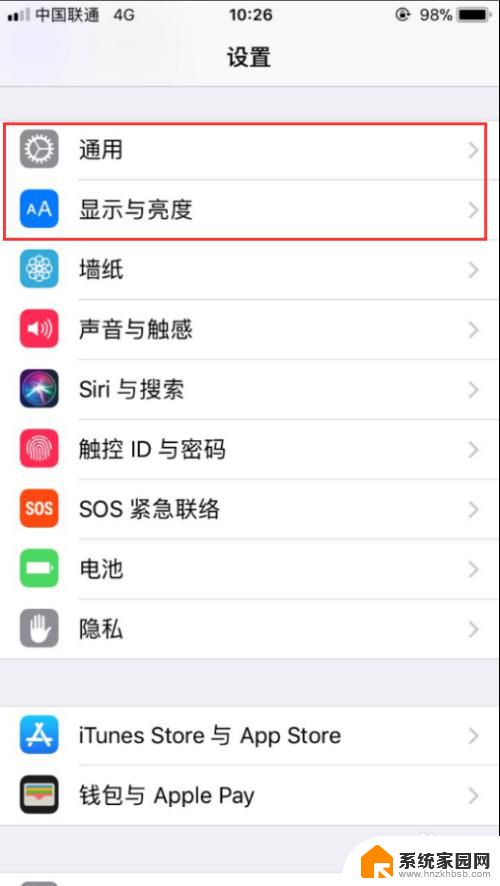
3.下面先来看iOS10及以下版本的操作。选择“显示与亮度”,单击。
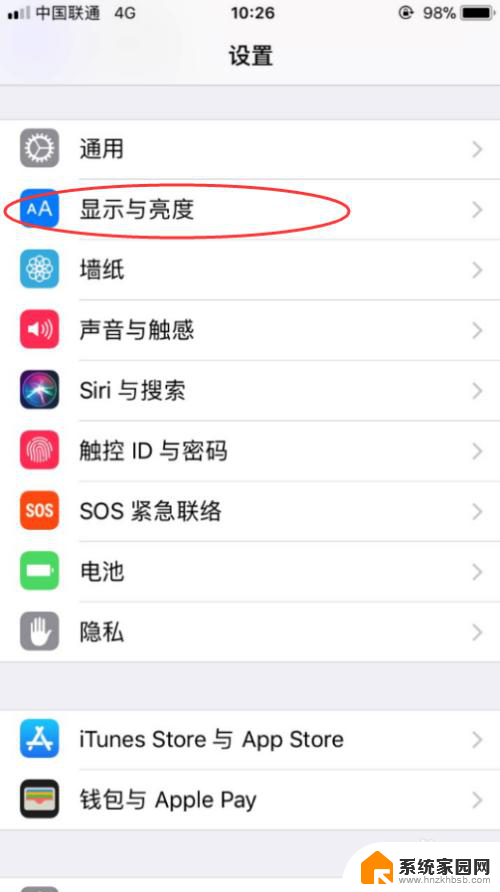
4.进入“显示与亮度”后,你能看到自动亮度调节选项。将其右侧的按钮进行关闭,点击即可。
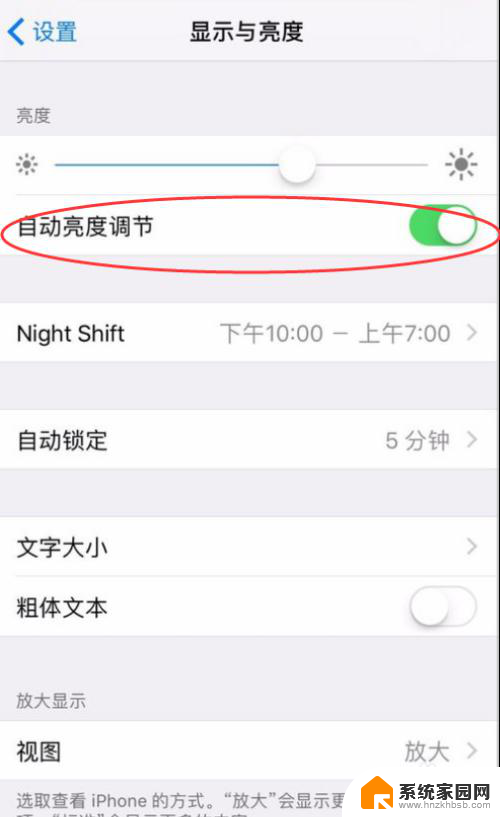
5.关闭以后,右侧的绿点就变灰了。说明已经关闭了,这时候再进行亮度的调节就不会出现自动调节的情况了。
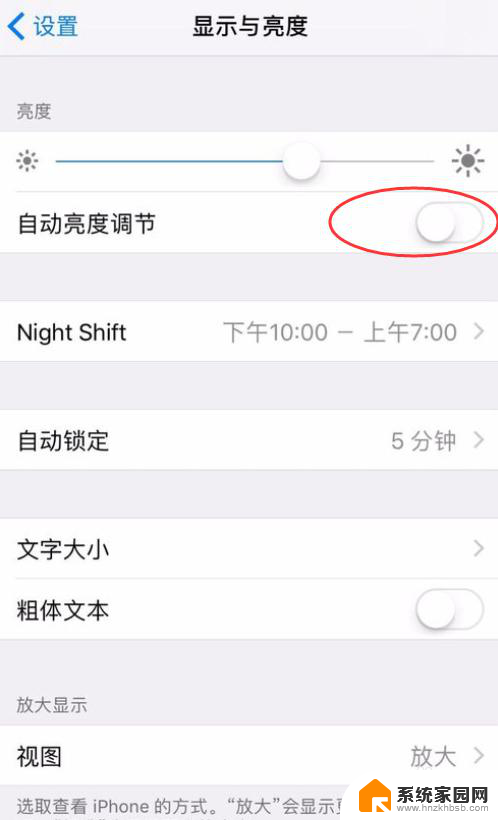
6.接下来看一下iOS11以上的高版本的操作方法。点击设置进入后,选择“通用”。
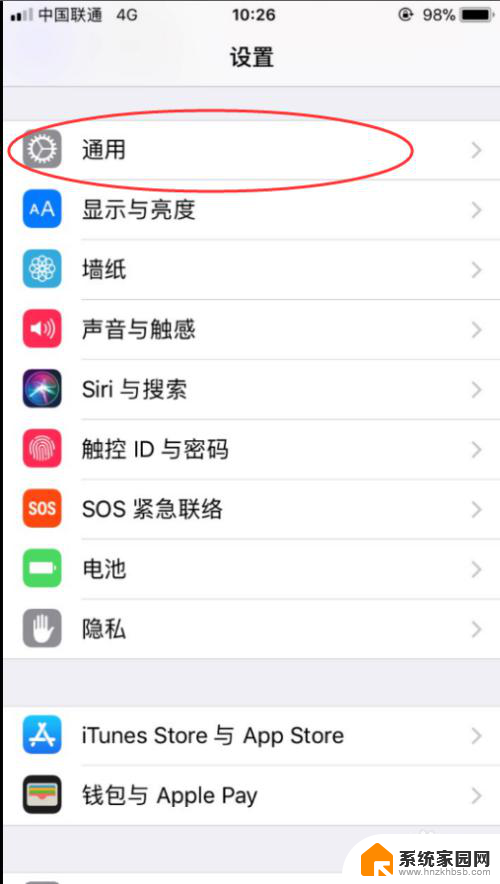
7.进入“通用”以后,选择“辅助功能”,点击。
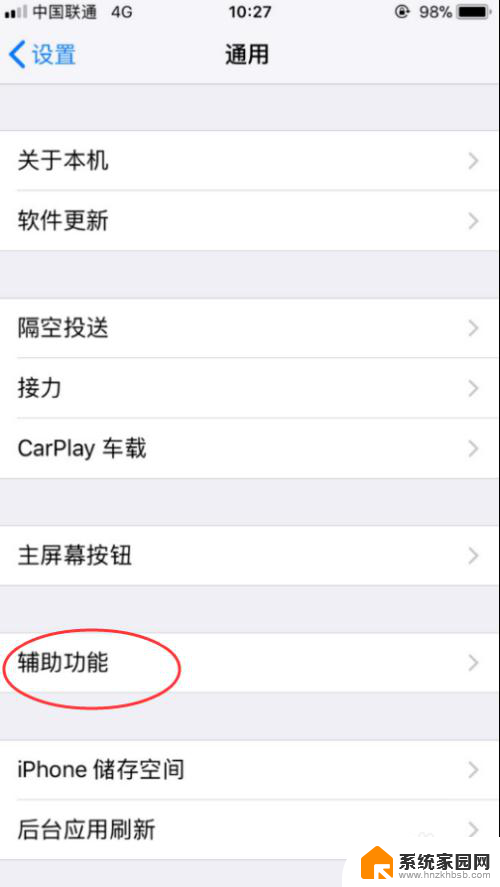
8.进来以后,发现有众多的“辅助功能”,选择“显示调节”选项,点击。
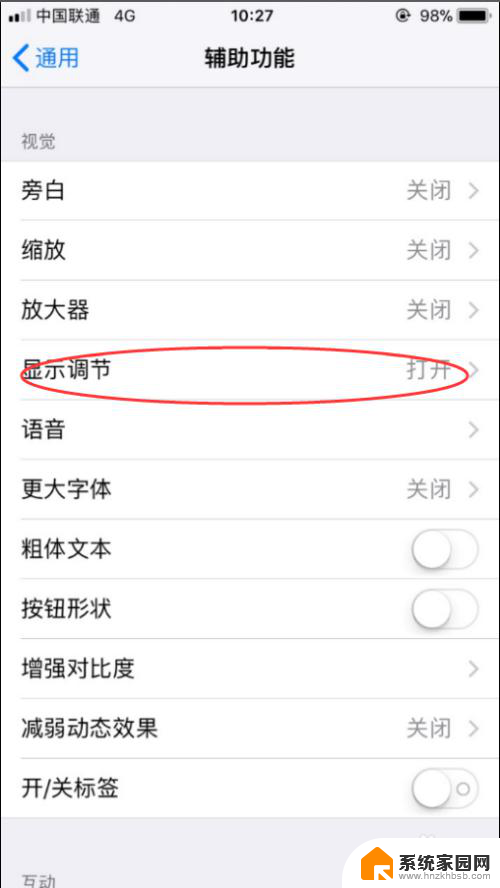
9.进入后,发现有一个“自动亮度调节”的选项,将其右侧的开关关掉。这样就实现了iOS11以上高版本“自动亮度调节”的开关了。
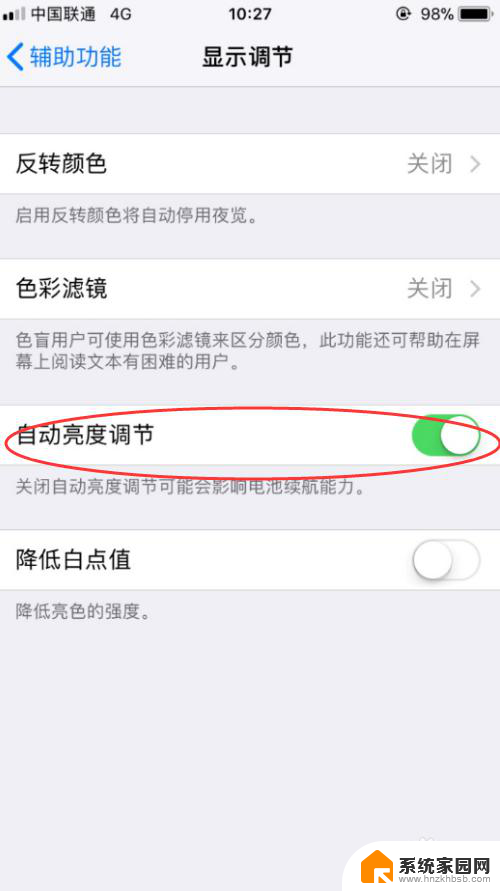
以上就是如何关闭iPhone自动调节亮度的全部内容,如果您遇到类似的问题,可以参考本文中介绍的步骤进行修复,希望对大家有所帮助。
iphone怎么设置不自动调节亮度 如何关闭iPhone自动亮度调节相关教程
- 苹果手机怎么取消自动亮度调节 iPhone自动亮度调节关闭方法
- 怎么调节亮度手机 手机屏幕亮度的手动调节步骤
- windowsxp系统怎么调节屏幕亮度 Windows XP系统如何调节屏幕亮度
- 联想电脑怎么调节键盘亮度 联想电脑键盘如何调节亮度
- 如何调节笔记本电脑亮度 笔记本电脑亮度调节方法
- 苹果屏幕亮度调节 如何在苹果电脑上调节屏幕亮度
- 怎样调笔记本电脑屏幕亮度调节 笔记本电脑屏幕亮度调节
- 联想台式机怎么调节亮度 联想电脑屏幕亮度调节方法
- win8电脑屏幕亮度怎么调节 win8系统调节屏幕亮度的快捷键
- philips显示屏亮度怎么调节 飞利浦显示器亮度调节步骤
- 台式电脑连接hdmi 电脑连接显示器的HDMI线怎么插
- 电脑微信怎么在手机上退出登录 手机怎么退出电脑上的微信登录
- 打开检查作业 如何使用微信小程序检查作业
- 电脑突然要求激活windows 如何解决电脑激活Windows问题
- 电脑输入密码提示错误 电脑密码输入正确却提示密码错误
- 电脑哪个键关机 电脑关机的简便方法是什么
电脑教程推荐